使用 KontrolPack 透過網路連接/控制計算機

使用 KontrolPack 輕鬆控製網路中的電腦。輕鬆連接和管理運行不同作業系統的電腦。
最新的 Ubuntu 長期支持版本發布了!它是 20.04 LTS,這是一個很棒的更新,具有許多令人興奮的新功能,例如“請勿打擾模式”、部分縮放、改進的 ZFS 支持、Linux 5.4、內核中的 WireGuard VPN 支持、Gnome 3.36 等等!
如果您是 Linux 新用戶,升級到新的 Ubuntu 版本可能會很可怕。這就是為什麼在本指南中,我們將向您展示將系統升級到最新的 20.04 LTS 版本所需執行的所有操作!
注意:在嘗試從現有的 Ubuntu 版本升級到 20.04 之前,我們強烈建議您在外部 USB 硬盤驅動器或 USB 閃存驅動器上創建備份。Ubuntu 升級通常會順利進行,但在發生意外時確保數據安全絕不是一個壞主意。
升級到 20.04 LTS – GUI
升級 Ubuntu 版本的最簡單方法是使用內置的 GUI 升級程序工具。它使用起來非常簡單,不需要任何命令行知識。
要開始升級過程,請按鍵盤上的Win。按此按鈕將打開 Gnome 搜索框。在此搜索框中,查找“軟件更新程序”並啟動它。然後,按照下面的分步說明昇級您的系統!
注意:不使用 Ubuntu 的 Gnome 桌面?在桌面上的應用程序菜單中查找“軟件更新程序”並啟動它。所有 Ubuntu 版本都具有相同的更新管理器工具。
第 1 步:當您啟動“軟件更新程序”時,它會開始檢查您當前使用的 Ubuntu 版本的更新。在嘗試升級到 20.04 LTS 之前,Ubuntu 需要安裝可用的軟件更新。坐下來,耐心等待,讓升級完成。
第 2 步:當您的軟件補丁是最新的時,您會看到屏幕上出現一條通知,提示“這台計算機上的軟件是最新的。” 在同一通知中,您還將看到“Ubuntu 20.04 可用”和“升級”按鈕。
選擇“升級”按鈕告訴 Ubuntu 您希望開始升級過程。
第 3 步:選擇“升級”按鈕後,您將看到 Ubuntu 20.04 LTS 的發行說明頁面。通讀註釋以了解新版本中包含的所有新功能。
閱讀完發行說明後,找到頁面底部的“升級”按鈕,然後單擊它轉到下一頁。
第 4 步:按照 20.04 LTS 發行說明,您將看到“分發升級”工具。它將通過設置新的軟件渠道等方式為 20.04 準備您當前的 Ubuntu 系統。坐下來讓“分發升級”工具工作。
當“分發升級”工具完成為 20.04 LTS 準備系統時,您將看到一條通知。此通知說,“您要開始升級嗎?” 單擊“開始升級”以繼續。
第五步:點擊“開始升級”按鈕後,“發行版升級”工具將開始下載所有Ubuntu 20.04 LTS包並安裝。這個過程需要相當長的時間,所以請耐心等待!
第 6 步:當“發行版升級”工具升級到 Ubuntu 20.04 LTS 完成後,它會顯示一條通知,內容為“重新啟動系統以完成升級”。找到“立即重新啟動”按鈕並單擊它以重新啟動。
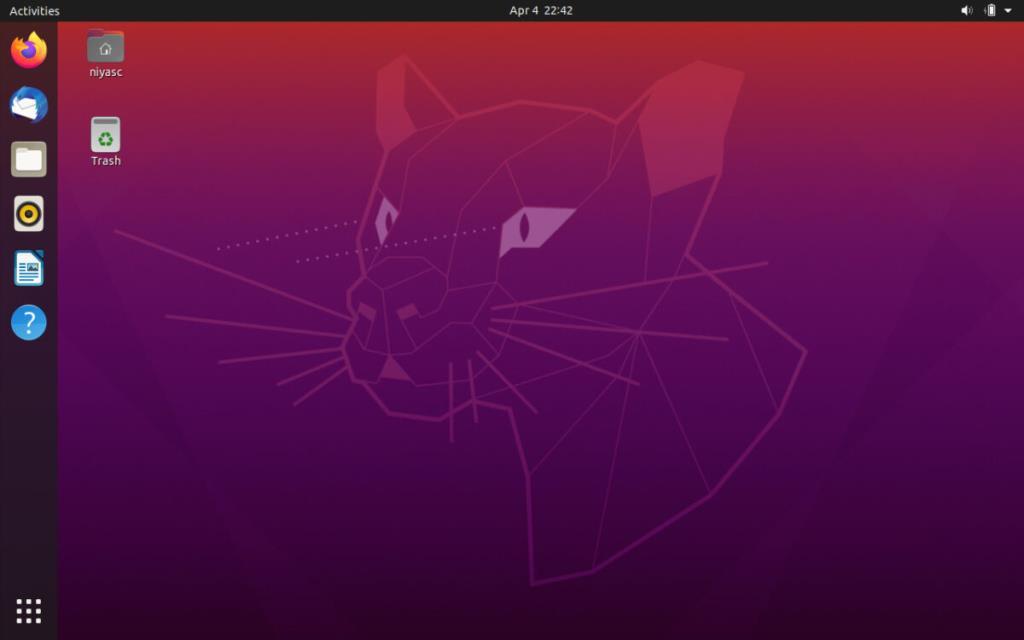
重新登錄後,您將使用 Ubuntu 20.04 LTS!
升級到 20.04 LTS – 命令行
使用 GUI 升級工具通常是升級到 Ubuntu 20.04 LTS 的最佳方式。但是,如果您不喜歡 GUI,並且了解 Linux 命令行,那麼您會很高興知道可以通過終端升級到 Ubuntu 20.04 LTS。
要開始升級,請打開一個終端窗口。然後,在終端窗口打開的情況下,按照下面的分步說明進行操作。
步驟 1:使用update命令檢查您當前的 Ubuntu 版本是否有任何可用的軟件升級或補丁。
sudo apt 更新
第二步:使用upgrade命令和dist-upgrade命令,安裝軟件升級和補丁。
須藤 apt 升級 -y 須藤 apt dist-upgrade -y
第 3 步:隨著您當前版本的 Ubuntu 是最新的,是時候將您的軟件源更改為 20.04 LTS 的了。為此,請使用以下sed命令。
須藤 sed -i 's/eoan/focal/g' /etc/apt/sources.list
第 4 步:將 Ubuntu 系統的軟件源更改為新的 20.04 LTS 後,您必須運行更新命令以完成軟件源更改。
sudo apt 更新
步驟 5:在更新命令之後,使用upgrade和dist-upgrade命令在您的系統上安裝所有新的 Ubuntu 20.04 LTS 軟件包。
不要在這些命令運行時關閉終端,否則升級將失敗!
須藤 apt 升級 -y 須藤 apt dist-upgrade -y
第6步:一旦雙方的升級和DIST升級的命令之後,重啟你的Linux PC,然後再打開一個終端窗口。
在終端窗口內,使用apt autoremove從您使用的先前 Ubuntu 版本中卸載任何不需要的軟件包。
sudo apt 自動刪除
一旦的autoremove命令完成後,您就可以使用Ubuntu 20.04 LTS!
使用 KontrolPack 輕鬆控製網路中的電腦。輕鬆連接和管理運行不同作業系統的電腦。
你想自動執行一些重複的任務嗎?與其手動點擊按鈕,不如用一個應用程式
iDownloade 是一款跨平台工具,可讓使用者從 BBC 的 iPlayer 服務下載無 DRM 保護的內容。它可以下載 .mov 格式的視頻
我們已經詳細介紹了 Outlook 2010 的功能,但由於它不會在 2010 年 6 月之前發布,所以現在是時候看看 Thunderbird 3 了。
每個人偶爾都需要休息一下,如果你想玩有趣的遊戲,不妨試試 Flight Gear。它是一款免費的多平台開源遊戲。
MP3 Diags 是修復音樂音訊收藏問題的終極工具。它可以正確標記您的 MP3 文件,添加缺少的專輯封面,修復 VBR
就像 Google Wave 一樣,Google Voice 也在全球引起了不小的轟動。谷歌的目標是改變我們的溝通方式,而且由於它正在成為
有許多工具可以讓 Flickr 用戶下載高品質的照片,但有沒有辦法下載 Flickr 收藏夾呢?最近我們
什麼是採樣?根據維基百科,「採樣是指從一段錄音中取出一部分或樣本,並將其重新用作樂器或
Google Sites 是 Google 提供的一項服務,可讓使用者在 Google 伺服器上託管網站。但有一個問題,它沒有內建備份選項



![免費下載 FlightGear 飛行模擬器 [玩得開心] 免費下載 FlightGear 飛行模擬器 [玩得開心]](https://tips.webtech360.com/resources8/r252/image-7634-0829093738400.jpg)




